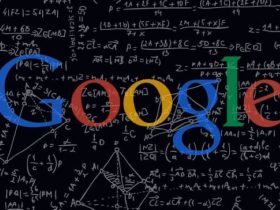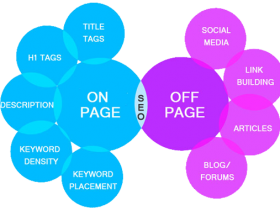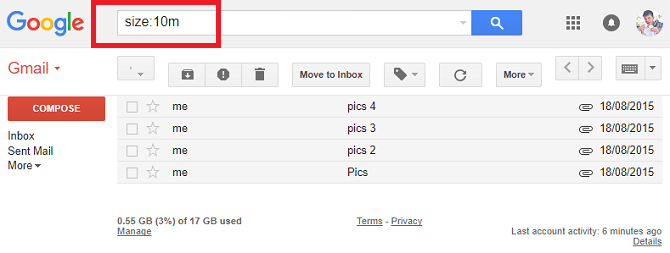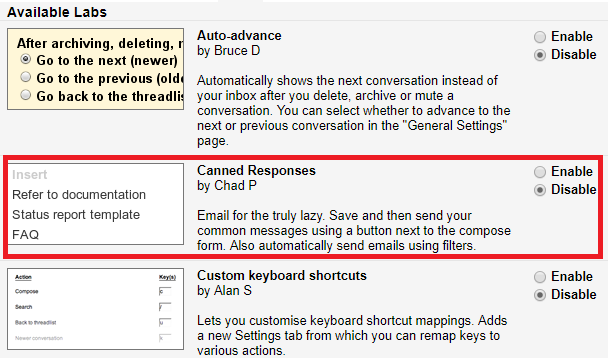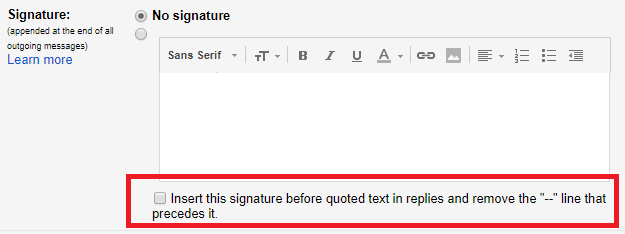راه حل هایی برای جلوگیری از آزارهای Gmail را در چیتاسافت بخوانید.
Gmail یکی از محبوب ترین ارائه دهندگان ایمیل در جهان است. همراه با outlook و yahoo، بخشی از خدمات سه تایی را تشکیل می دهد که بیش از ۹۰ درصد از بازار ایمیل دنیا را کنترل می کنند.
با این حال، این برنامه با بیش از یک بیلیون کاربر فعال ماهانه، می تواند بطور غافل گیر کننده آزار دهنده باشد. بسیاری از مشکلات کوچک وجود دارد که باید بر آن غلبه کنیم. گاهی اوقات، آنها می توانند به حدی بد باشند که جلوی بازدهی شما را بگیرند.
در این مقاله، ما به پنج مورد از بدترین آزار Gmail را بررسی خواهیم کرد. برخی از آنها را می توان با استفاده از راه حل ها و برنامه های سومی حل کرد، اما برخی از آنها را باید به همان شکل ادامه دهید.
-
مرتب سازی ایمیل ها
بیایید این صحنه را تصویر کنیم. شما تازه از تعطیلات طولانی به خانه بازگشته اید و با پیام های جدید و زیاد در صندوق پستی خود روبه رو می شوید. به جای مرتب کردن پیام ها توسط تاریخ، آیا اگر راهی برای مرتب سازی سریع لیست براساس فرستنده، اندازه یا موضوع وجود داشت، عالی نمیشد؟
بله، مکالمات بخش بخش، نوعی کمک است، اما آنها ایده آل نیستند. خط پایین در این مورد است که جیمیل هیچ راهی برای مرتب کردن پیام های شما با یک کلیک ندارد.
راه حل ها:
بسته به اینکه بر چه اساسی مرتب سازی می کنید، چندین راه حل وجود دارد:
مرتب سازی بر اساس فرستنده: اگر می خواهید ایمیل های شخصی را پیدا کنید، عبارت [: نام فرستنده] را در کادر جستجوی جیمیل تایپ کنید.
راه حل پیچیده تر این است که از یک متن استفاده کنید. این امر، ایمیل ها را بر روی صفحه کنونی براساس فرستنده مرتب می کند.
اگر از Chrome استفاده می کنید، به صندوق ورودی جیمیل خود بروید، F12 را برای فعال کردن ابزارهای توسعه دهنده فشار دهید، سپس کد زیر را در جعبه قرار دهید. در مرورگرهای دیگر، هنگام جستجو در صندوق ورودی جیمیل خود، آن را مستقیما در جعبه آدرس خود قرار دهید.
!function(){function e(e){var t,a,n,r,l=e.getElementsByTagName("td");for(n=0;n<l.length;n++){if("xY a4W"==l[n].className)for(t=l[n].getElementsByTagName("div"),r=0;r<t.length;r++)if("y6"==t[r].className&&(a=t[r].getElementsByTagName("span"),a.length))return a[0].innerHTML;if(l[n].hasAttribute("role")&&"link"==l[n].getAttribute("role"))for(t=l[n].getElementsByTagName("div"),r=0;r<t.length;r++)if("y6"==t[r].className&&(a=t[r].getElementsByTagName("span"),a.length))return a[0].innerHTML}return""}function t(e,t){return e=e[0].toLowerCase(),t=t[0].toLowerCase(),t>e?-1:e>t?1:0}function a(a){var n=Array.prototype.slice.call(a.getElementsByTagName("tr"),0);if(n.length){for(var r=n[0].parentNode,l=[],g=0;g<n.length;g++)l[g]=[e(n[g]),n[g]];for(l=l.sort(t),g=0;g<l.length;g++)r.appendChild(l[g][1])}}for(var n=document.getElementsByTagName("table"),r=0;r<n.length;r++)if("F cf zt"==n[r].className){a(n[r]);break}}();
توجه: این کد تنها صفحه فعلی صندوق ورودی را مرتب می کند. حداکثر اندازه صفحه را تا ۱۰۰ ( Gear > Settings > Maximum Page Size) برای بهترین نتایج تنظیم کنید.
مرتب سازی براساس اندازه: برای پیدا کردن ایمیلهایی که بالاتر از یک اندازه خاص هستند، size (اندازه بصورت بایت) را در کادر جستجو وارد کنید. برای جستجو در مگابایت، M را به اندازه اضافه کنید. به عنوان مثال، Size : 10M هر ایمیل با اندازه بزرگتر از ۱۰ مگابایت را باز می کند.
مرتب سازی براساس نوع تایپ: اگر می خواهید سریع فایل های خاصی را پیدا کنید، می توانید یک بار دیگر به جعبه جستجو جیمیل بازگردید. فقط Filetype را تایپ کنید (اندازه فایل). برای مثال، filetype : PDF را برای پیدا کردن پیوست های PDF وارد کنید.
-
حذف ایمیل
چگونه ایمیل های خود را از صندوق ورودی جیمیل حذف می کنید؟ نگران نباشید. این یک سوال حقه دار نیست. شما باید علامت جعبه کوچک در کنار ایمیل مورد نظر خود را نشانه گذاری کنید، سپس روی نماد سطل آشغال کلیک کنید. شما همچنین می توانید پیام ها را بکشید و در پوشه Bin خود بندازید.
اما صبر کنید، آن چیست که روی صفحه کیبورد میبینم؟ بله، آن دکمه Delete است.
چرا نمیتوانم یک ایمیل را فقط نشانه گذاری کنم و آن را فشار دهم؟ این عمل در outlook و yahoo کار می کند. برای ما که از میانبرهای کلیدی زیادی برای ساده سازی گردش کار استفاده می کنیم، این یک آزار بزرگ است.
متاسفانه، در اینجا هیچ راه حل مبتنی بر جیمیل وجود ندارد. تنها گزینه شما این است که از یک پردازشگر سومی ایمیل که از این ویژگی پشتیبانی می کند استفاده کنید.
-
امضای ایمیل
بله، جیمیل از امضای ایمیل پشتیبانی می کند. بنابراین، مشکل چیست؟ خب، تنها یک امضا را پشتیبانی می کند.
برای بسیاری از کاربران، ممکن است این موضوع هرگز مسئله ای نباشد. اما اگر چندین آدرس ایمیل در صندوق پستی خود داشته باشید، استفاده تنها یک امضا، بسیار محدودکننده است. شما زمان زیادی را صرف کپی کردن امضا و قرار دادن آن از جاهای دیگر میکنید – احتمال دارد هر بار مرتکب اشتباه شوید.
اگر این مسئله شما را ناراحت کرده است، متاسفم. نگران نباشید. ما راه حل داریم
راه حل ها:
دو راه حل برای انتخاب دارید. هردوی آنها را امتحان کنید و ببینید کدام آنها برای نیاز شما مناسب است.
- پاسخ های آماده: بسیاری از کاربران از پاسخ های آماده استفاده میکنند. این ویژگی Labs است. شما می توانید آن را با رفتن به Gear > Settings > Labs و کلیک بر روی دکمه Enable که در کنار نام ویژگی است، فعال کنید. اطمینان حاصل کنید که قبل از بازگشت به صندوق پستی خود، save changes را ضربه بزنید.
همانطور که از نام آن پیداست، پاسخ های آماده به شما اجازه می دهند تا پاسخ های اتوماتیک قبل از قالب بندی را ذخیره کنید. شما می توانید از این پاسخ ها برای ایجاد امضای چندگانه استفاده کنید. برای ایجاد یک ورودی، compose را انتخاب کنید ، سپس روی فلش کوچک در گوشه سمت راست پایین پنجره ایمیل کلیک کنید.
یک منوی جدید باز خواهد شد. برای ایجاد امضا به قسمت Canned Responses > New Canned Response بروید.
- الگوهای Gorgias: الگوهای Gorgias از یک اصل بسیار مشابه استفاده میکنند. اما باید آن را از Google Web Store نصب کنید. هنگامیکه آن فعال و راه اندازی شد، فقط روی نماد افزودنی در پنجره ترکیب ایمیل کلیک کنید تا امضاهای خود را ایجاد کنید.
-
امضاهای مخفی
خوب، بنابراین شما به طور موفقیت آمیز از پاسخهای اماده یا الگوهای Gorgias استفاده کرده اید و یک مجموعه الگوهای امضا دارید که جهان آماده ی دیدن آن است.
به جز اینکه آنها نمیتوانند. گوگل تصمیم گرفته است که آنها را در پشت سه نقطه کوچک در پایین پنجره ایمیل خود پنهان کند. احتمالا این شرکت فکر میکند که این امر به خوانایی کمک می کند.
شما مطمئنا می توانید آن استدلال را مطرح کنید، اما اگر بخواهید آنها را مشاهده کنید، آزار دهنده نیز هست.
راه حل ها:
آنچه که بسیاری از مردم متوجه نمیشوند این است که شما حتی برای این مسئله به راه حل نیاز ندارید. یک تنظیم ساده می تواند بلافاصله شما را از شر این آزار خلاص کند.
برای رفع مشکل: به Gear > Settings > General و سپس قسمت امضا بروید. در پایین پنجره که می توانید امضای خود را وارد کنید، گزینه ی کنار Insert this signature before quoted text in replies and remove the “–” line that precedes it. را علامت بزنید.
-
طرح
این روزها، صفحه آرایی و طراحی جیمیل بزرگترین ناراحتی افراد با سرویس است. با باز کردن صندوق پستی خود، این احساس به شما دست می دهد که به سال ۲۰۰۸ بازگشته اید. اصلا با بقیه وب جور در نمی آید.
به یاد داشته باشید، ما در اینجا درباره یک محصول گوگل صحبت می کنیم. این همان شرکتی است که طراحی مواد و تعداد زیادی از نرم افزارهای اندرویدی که به خوبی سنجیده شده بودند را به ارمغان آورده است و مشغول بازسازی بسیاری از برنامه های وب خود بوده است. حتی به اخبارگوگل که بدنام بود، به تازگی یک تعمیرات اساسی داده شده است.
پس چرا جیمیل در گذشته گیر کرده است؟ من به لحاظ خوش بینانه فکر می کنم که گوگل بازسازی برنامه مورد علاقه خود را برای آخر نگه داشته است. یک برنامه کاملا جدید و تریلیون حجم رایگان برای همه، درست است؟
افراد بدبین میگویند که گوگل اهمیت نمی دهد. با یک میلیارد کاربر فعال ماهانه، بازار را در دست گرفته است. افراد به ندرت ارائه دهندگان ایمیل را تغییر می دهند، بنابراین، شرکت به آنچه دست یافته است راضی است و تلاشی برای رسیدن به چیز جدید ندارد.
راه حل:
اگر قبلا یک آدرس ایمیل از یک ارائه کننده اصلی جایگزین دارید، می توانید تقریبا بطور حتم حساب کاربری جیمیل خود را به آن اضافه کنید و از برنامه وب آنها برای کنترل ایمیل های خود استفاده کنید. این ویژگی در Outlook، yahoo، GMX، Mail.com و بسیاری موارد دیگر در دسترس است.
یا به جای آن، می توانید پیش زمینه دیگری را تنظیم کنید. بله، طرح همچنان یکسان باقی میماند، اما حداقل لازم نیست که در آن زمینه سفید یکنواخت خیره شوید.
منبع: makeuseof